Avast Cleanup 是承諾在 Mac 上提供出色清理服務的眾多傳奇工具之一。 該工具聲稱可以清除 Mac 計算機中的垃圾文件和不需要的數據,而不會留下任何混亂。 然而,許多用戶對其服務持懷疑態度,因為 Avast 主要以防病毒操作而聞名。
無論這對你來說是一樣的,還是你有相關的事情,這裡都是消除你疑慮的最好地方。 在這裡,我們將詳細查看 Avast Cleanup for Mac 以驗證其聲明。 此外,我們將分享最佳替代方案。 所以繼續閱讀吧!
第 1 部分:完整的 Avast 清理審查
Avast Cleanup 是一款令人驚嘆的清理實用程序,旨在幫助您從 Mac 系統中刪除無用或不需要的文件。 當您需要釋放空間並增強計算機的操作時,它會派上用場。 該軟件可以清除垃圾文件、緩存、照片、未使用的應用程序等數據。
優點:
- Avast Cleanup 提供試用版。
- 掃描您的 Mac 系統中的垃圾、緩存數據、未使用的應用程序等,並根據您的請求將其刪除。
- 足夠智能,可以檢測系統上的重複圖像和低質量圖像。
缺點:
- 您不能使用 Avast Cleanup 來防護惡意軟件。
- 只能從您的 Mac 計算機系統中清除有限數量的數據。
- 不適合清除電子郵件附件和其他社交媒體平台中的垃圾文件。
- Avast Cleanup 軟件提供的優質服務相當昂貴。
- 重複查找功能經常會丟失文件。
Avast Cleanup 的定價計劃:
- 免費
- 1年計劃: $ 49.99
- 2年計劃: $ 89.99
- 3年計劃: $ 129.99
Avast 清理有什麼作用?
Avast Cleanup 致力於清除 Mac 計算機系統中無用的文件。 它可以幫助您通過簡單地掃描計算機中的垃圾文件和重複文件來調整計算機,這些文件大多會被刪除以釋放空間。
該軟件聲稱可以優化/加速 Mac 操作,而不會篡改您的關鍵文件數據。 此外,Avast Cleanup 還能夠維護用戶的系統並修復一些問題。 以下是該軟件的一些功能:
- 快捷方式清理器: 從不同的應用程序和瀏覽器中刪除 PC/Mac 上存儲的所有過時的快捷方式和鏈接。
- 瀏覽器清理器: 發現緩存隱藏在計算機上的位置並立即清除它們。
- 磁盤清理器: 只需跟踪設備上的垃圾文件和無用應用程序,然後將其刪除,即可確保硬盤驅動器上有足夠的存儲空間。
- 刪除臃腫軟件: Avast Cleanup 允許您刪除佔用內存空間的第三方文件。
Avast Cleanup for Mac 使用安全嗎?
使用 Avast Cleanup 軟件清除 Mac 計算機上的垃圾和其他無用文件非常簡單。 感謝乾淨的用戶佈局。 然而,它的使用並不完全安全,因為它不具備惡意軟件防護功能。
如何使用 Mac 版 Avast Cleanup
從適當的網站安裝 Avast Cleanup for Mac。 稍等一下,它會自動在您的計算機系統上啟動。 請按照以下說明使用它:
步驟 1: 彈出軟件後,選擇綠色 瀏覽 旁邊的瓷磚 清理雜亂 圖標繼續。
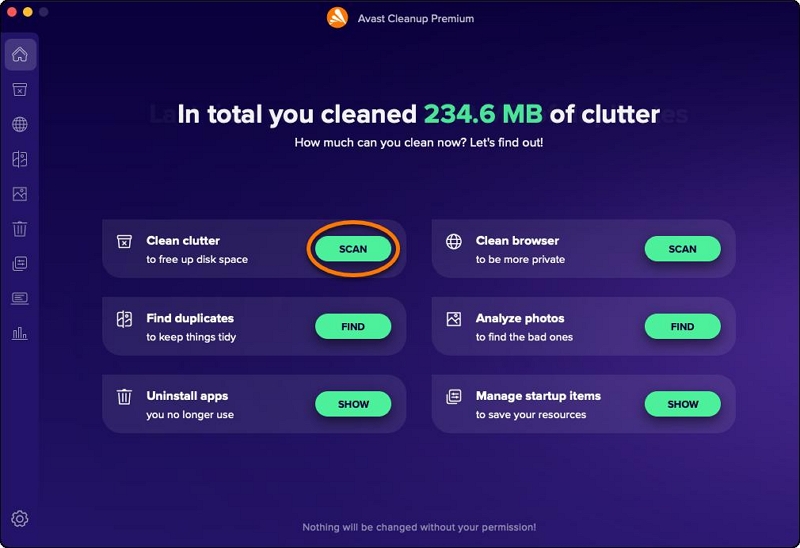
步驟 2: 在顯示的下一個屏幕上,單擊左下角的下拉菜單以選擇要刪除的文件類別。
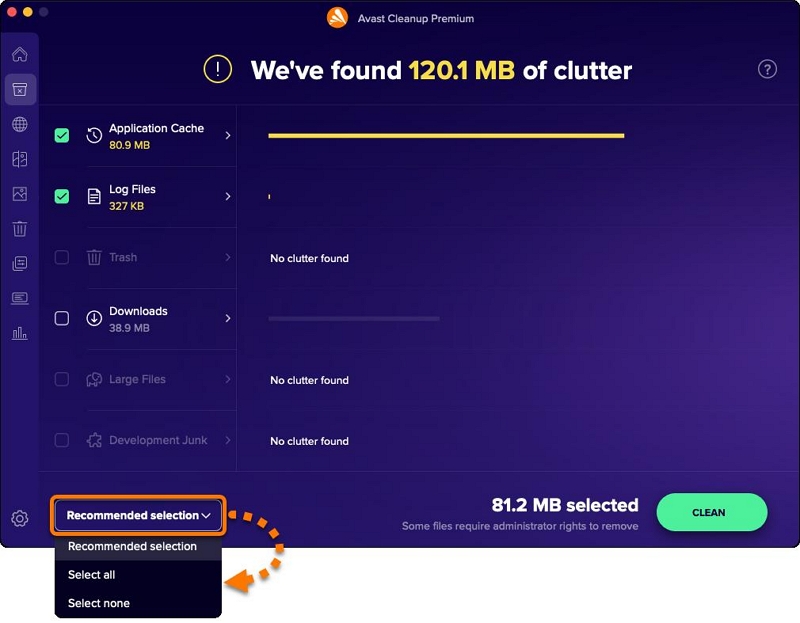
步驟 3: 現在您已成功選擇要從中刪除的文件,請點擊 清潔 選項卡以繼續清潔您的設備。
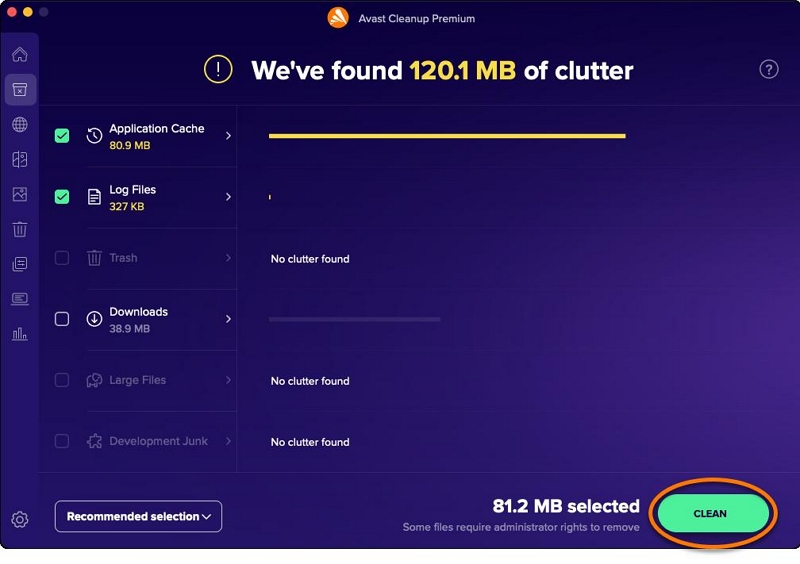
如果 Avast Cleanup 發送提示,請輸入您用於解鎖設備的密碼,然後單擊 OK.
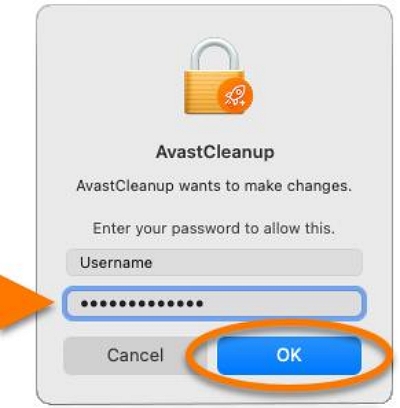
步驟 4: 清理工作應在幾分鐘或幾小時內完成,具體取決於垃圾和不需要的文件的大小。 點擊 完成 一旦一切都結束了。
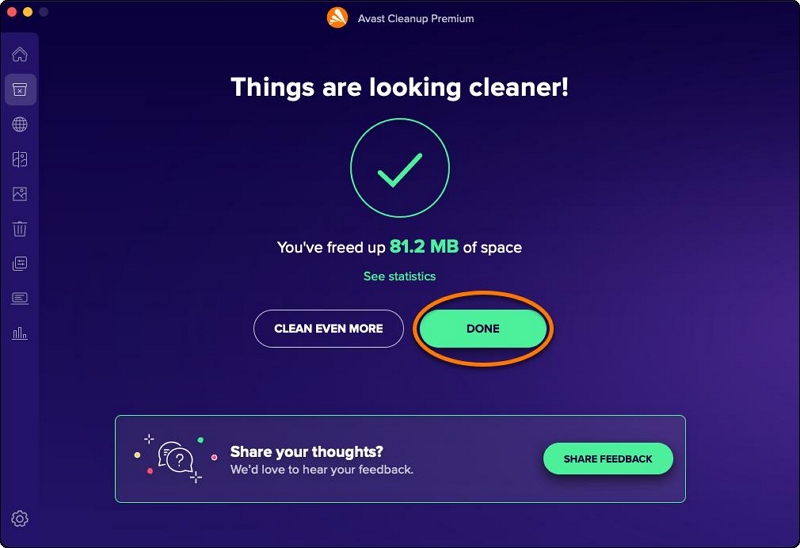
如何手動從 Mac 徹底刪除 Avast
如果 Avast 無法提供您想要的質量,您應該從設備上卸載它。 實現此目的的方法非常簡單,但是與您所知道的不同。 查看下面的指南:
步驟 1: 點擊 Avast的 圖標,通常位於工具欄部分。 將彈出一個下拉菜單。 請選擇 Avast安全 從名單。
步驟 2: 接下來,前往菜單欄,選擇 Avast安全 並點按 卸載 Avast 安全.
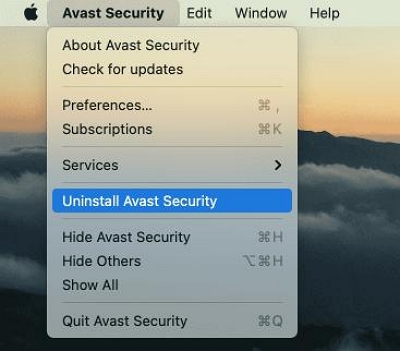
步驟 3: 現在屏幕上會彈出一個已卸載的窗口。 輕敲 繼續 安裝過程將立即開始。
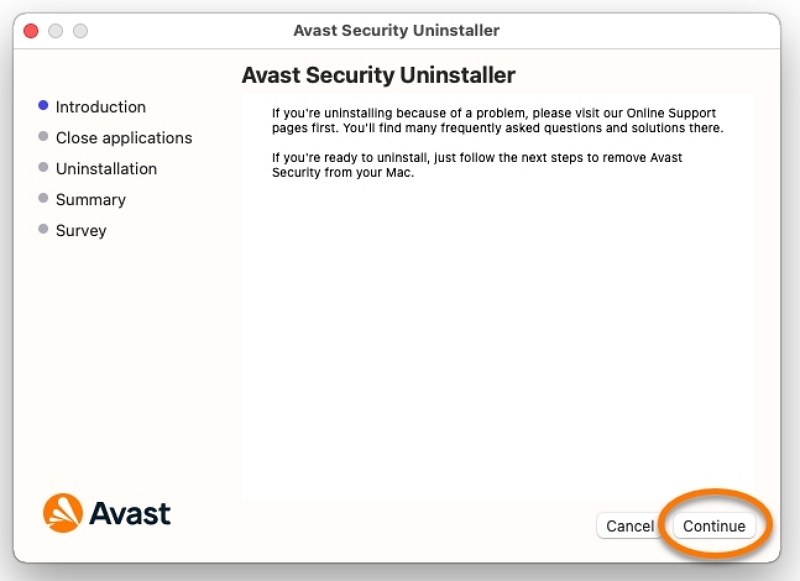
完成後,將出現一條確認消息,確認您已成功刪除 Avast Security。
步驟 4: 接下來,繼續搜索剩余文件並將其從系統中刪除。 為此,請啟動 發現者 並按住熱鍵 CMD + 轉移 + G.
步驟 5: Enter 〜/資源庫 在彈出的搜索框中然後點擊藍色 Go 按鈕。
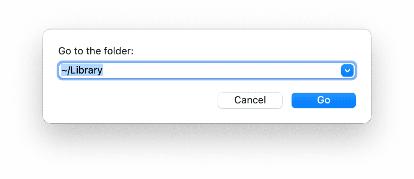
出現 Library 文件夾後,找到所有 Avast Security 文件並將其刪除。
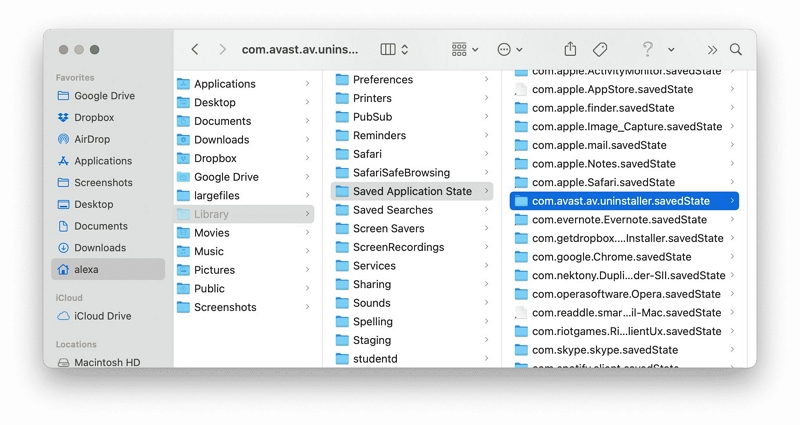
第 2 部分:Avast Cleanup for Mac 的最佳替代方案 - Macube Cleaner
顯然,Avast Cleanup for Mac 是一個很棒的清理實用程序,但它不值得,因為它不能檢測惡意軟件或保護您的計算機免受病毒侵害。 儘管如此,還有一個更好的替代方案,它具有隱私保護、智能掃描以及 Avast Cleanup 上找不到的其他令人著迷的功能。 想知道那個工具是什麼嗎? 這是 魔方清潔劑.
Macube Cleaner 是一款屢獲殊榮的清潔實用程序,能夠刪除垃圾以及佔用 Mac 計算機系統空間的其他無用數據文件。 它是值得投資的值得信賴的軟件之一,因為它可以清理您的計算機而不損害它。
我們推薦該軟件作為 Avast Cleanup 的最佳替代品,因為它具有出色的清理功能,從重複查找器到文件粉碎器、卸載程序等。 所有這些功能都可以成功刪除不需要的數據文件,從而幫助您回收 Mac 計算機上的存儲空間。
Macube Cleaner 擁有最乾淨的用戶界面之一,其佈局很酷,可輕鬆快速地導航。 因此,無論您是否是經驗豐富的技術用戶,您都應該能夠在不請求任何人幫助的情況下進行導航。
主要功能:
下面是 Macub Cleaner 支持的一些精彩功能,這使其成為 Avast Cleanup 的最佳替代品:
- 隱私
Macube Cleaner帶有隱私保護功能,對於清除瀏覽器cookie和歷史記錄起著至關重要的作用。 您可能想知道為什麼瀏覽器 cookie 和歷史記錄。 嗯,這就是大多數私人數據存儲在瀏覽器上的地方。
您可以在幾乎所有流行的瀏覽器中使用此功能,例如 Chrome、Safari 和 Firefox。 它不適用於任何其他瀏覽器。
- 工具包
Macube Cleaner 上的 ToolKit 功能是一款多功能工具,可提供文件粉碎機、擴展程序和類似圖像查找器等額外功能。 每個額外功能都是為了獨特的目的而設計的。
例如,文件粉碎機旨在刪除那些無法使用標準刪除方法刪除的無用且頑固的數據文件。 另一方面,相似圖像查找器旨在檢測具有相似內容的圖像/照片。
- 大文件和舊文件
Macube Cleaner 提供了一種快速而方便的方法來刪除 Mac 計算機系統上的大文件和舊文件。 這一切都歸功於大文件和舊文件功能。 該功能類似於Mac電腦中集成的推薦和智能文件夾功能。
然而,對於Macube Cleaner來說,這是一個更好的選擇,因為在刪除相應的文件之前,您不需要開始瀏覽系統中的舊/大數據。 相反,您可以按日期和大小對數據進行排序,標記最舊和最大的數據,然後刪除。
- 重複的Finder
這是Macube Cleaner 軟件的另一個有趣的功能。 重複查找功能可幫助您識別 Mac 計算機上具有相似或相同內容的數據,以便您知道哪些數據值得保留,哪些數據需要刪除。
此功能非常方便,尤其是當您空間不足並且不知道要從系統中清除哪些數據時。 它提供了一種很酷的方法來在計算機上創建空間,而無需擦除整個系統。
- 卸載
想要一次性卸載多個應用程序? Macube Cleaner 可以滿足您的需求,因為它具有卸載程序功能,可以讓您一次刪除多個不需要的應用程序,而不會篡改其他數據。
- 方案收費
與 Avast Cleanup for Mac 或您在網上找到的任何其他競爭對手相比,這款輕量級 Mac 清潔工具具有更好的定價計劃。 Macube Cleaner 以實惠的價格提供許多精彩的功能。
查看以下 Macube Cleaner 的定價:
- 7ða免費的
- 單個 Mac 的 1 個月計劃: $ 8.95
- 雙 Mac 永久計劃: $ 69.95
使用最佳 Avast 清理替代方案清理 Mac 的步驟 - Macube Cleaner
按照以下說明通過 Macube Cleaner 軟件清理您的 Mac 計算機:
步驟 1: 打開 Mac 計算機系統上的任何瀏覽器,然後訪問 Macube Cleaner 的官方網站。 下載並安裝該軟件的最新版本,然後啟動它。 單擊藍色 智能掃描 快速啟動頁面上的圖標。
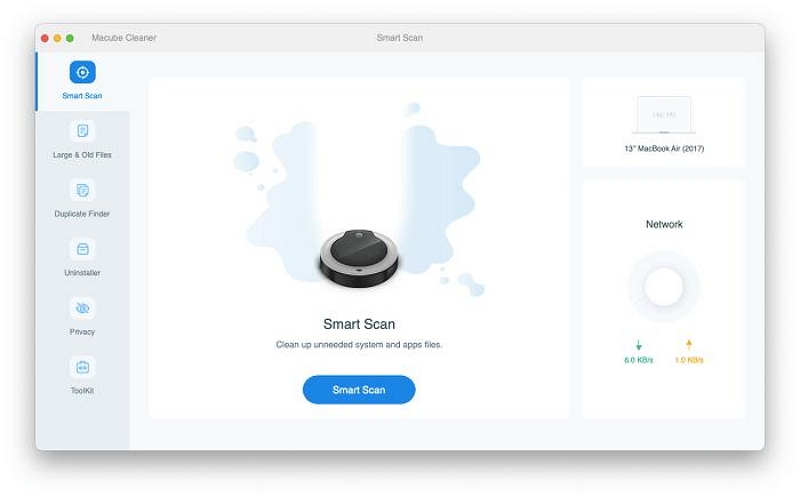
步驟 2: 接下來,Macube Cleaner 將讀取您的計算機系統中的所有垃圾和垃圾文件。 完成後,它將列出生成的文件夾。 點擊放大鏡圖標,您可以預覽列出的文件夾及其在 Mac 上的相應位置。
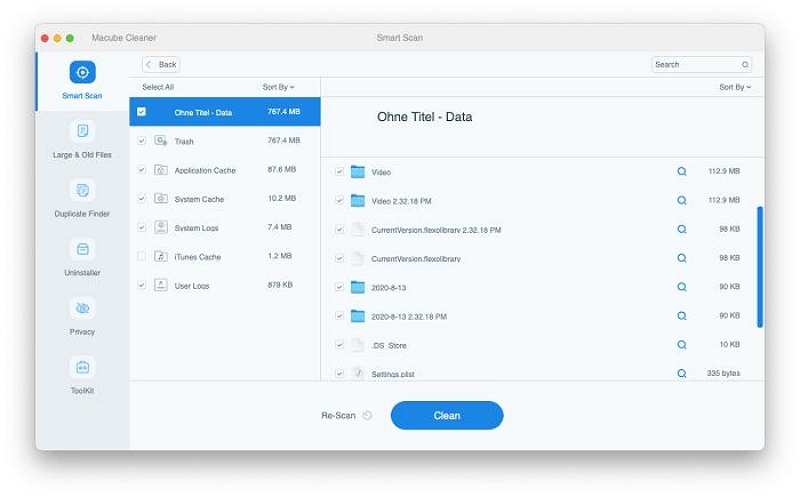
檢查那些你不再想要的,然後點擊 清潔 按鈕來清理您的 Mac 存儲系統。
步驟 3: 系統清理將立即開始。 等到Macube Cleaner軟件完成後,會彈出以下屏幕:
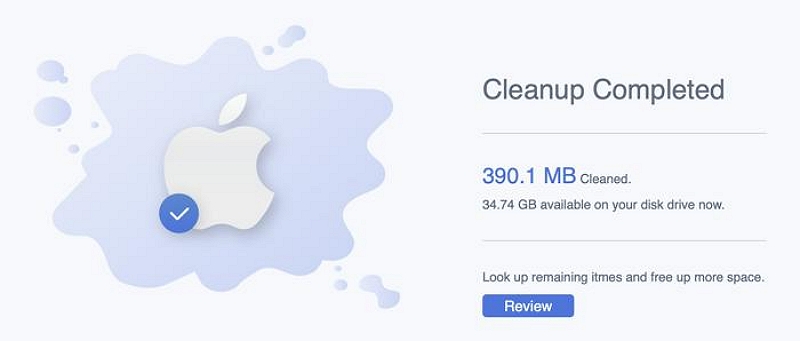
第 3 部分:比較 Avast Cleanup 與 Macube Cleaner
下表顯示了 Avast 清理軟件和 Macube Cleaner 的優點和缺點。 請進行比較,以便您在投資最佳清潔實用軟件時做出更好的決定:
|
適用於 Mac 的 Avast 清理 |
魔方清潔劑 |
用戶界面 |
該界面設計精良,任何人都可以輕鬆使用,無論是否懂技術。 |
乾淨的界面和令人難以置信的佈局,將所有功能排列在一個文件中以方便導航。 |
運作速度 |
15X |
60X |
瀏覽器清潔工 |
✅ |
✅ |
磁盤清理器 |
✅ |
✅ |
隱私保護 |
❌ |
✅ |
重複的Finder |
❌ |
✅ |
類似的圖像查找器 |
❌ |
✅ |
卸載 |
❌ |
✅ |
碎紙機 |
❌ |
✅ |
延期 |
❌ |
✅ |
大文件和舊文件 |
❌ |
✅ |
品質維護 |
當您使用此軟件時,無法保證數據文件和應用程序的質量保證。 |
Macube Cleaner 不會篡改 Mac 計算機系統上未選定的文件或應用程序。 |
方案收費 |
昂貴 |
便宜 |
從上面的比較表中,您可以輕鬆確認Macube Cleaner是清潔Mac計算機系統的更好選擇。 雖然 Avast Cleanup 具有一些不錯的功能,但 Macune Cleaner 提供了清潔 Mac 所需的更有趣的功能,從而提高內存空間和運行速度。
最後的話
毫無疑問,正如文章中提到的,Avast Cleanup 是傳奇的 Mac 清潔實用程序之一。 然而,Macube Cleaner 是最值得投資的。該軟件以實惠的價格提供多種令人驚嘆的功能。